201771010124 王海珍 《面向物件設計 java》第十三週實驗總結
理論知識:事件處理
1.事件源:能夠產生事件的物件都可以成為事件源,如文字框,按鈕等。一個事件源是一個能夠註冊監聽器並向監聽器傳送事件物件的物件。
2.事件監聽器:事件監聽器物件接收事件源傳送的通告(事件物件),並對發生的事件作出響應。一個監聽器物件就是一個實現了專門監聽器介面的類例項,該類必須實現介面中的方法,這些方法當事件發生時,被自動執行。
3.事件物件:Java將事件的相關資訊封裝在一個事件物件中,所有的事件物件都最終被派生於Java.util.EventObject類。不同的事件源可以產生不同類別的事件。
2.AWT事件處理機制的概要;
監聽器物件 :是一個實現了特定監聽器介面 ( listener interface )的類例項 。
當事件發生時,事件源將事件物件自動傳遞給所有註冊的監聽器 。
監聽器物件利用事件物件中的資訊決定如何對事件做出響應。
3.事件源與監聽器之間的關係:
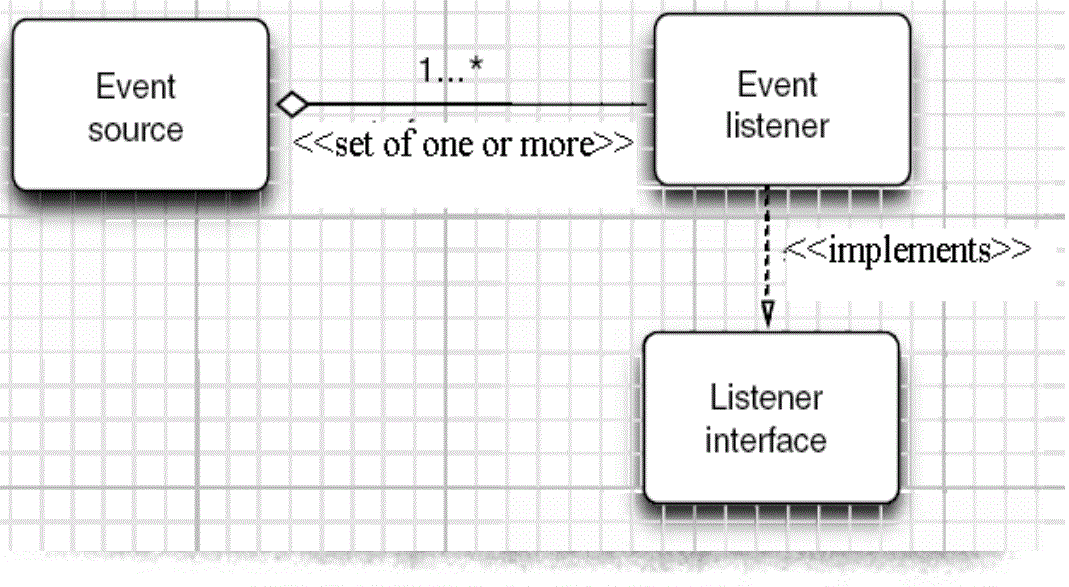
4.GUI設計中,程式設計師需要對元件的某種事件進行響應和處理時,必須完成兩個步驟;
(1)定義實現某事件監聽器介面的事件監聽器類,並具體化介面中宣告的事件的處理抽象方法。
(2)為元件註冊實現了規定介面的事件監聽器物件;
5.註冊監聽器方法:eventSourceObject.addEventListener(eventListenerObject)
6.動態事件:當特定元件動作(點選按鈕)發生時,該元件生成此動作事件。該事件被傳遞給元件註冊的每一個ActionListener物件,並呼叫監聽器物件的actionPerformed方法以接受這類事件物件。能夠觸發事件動作的動作,主要包括:
(1)點選按鈕
(2)雙擊一個列表中的選項
(3)選擇選單項
(4)在文字框中輸入回車
7.監聽器介面的實現
監聽器類必須實現與事件源相對應的介面,即必須提供介面中方法的實現。監聽器介面的方法實現
class MyListener implenments ActionListener
{
public void actionPerformed(ActionEvent event)
{......}
}
8.命令按鈕Jbutton主要API
(1)建立按鈕物件
Jbutton類常用的一組構造方法;
(1) JButton(String text):建立一個帶文字的按鈕。
(2) JButton(Icon icon) :建立一個帶圖示的按鈕。
(3)JButton(String text, Icon icon) :建立一個帶文字和圖示
的按鈕
(2)按鈕物件的常用方法:
① getLabel( ):返回按鈕的標籤字串;
② setLabel(String s):設定按鈕的標籤為字串s。
9. 用匿名類、lambda表示式簡化程式
例ButtonTest.java中,各按鈕需要同樣的處理:
1) 使用字串構造按鈕物件;
2) 把按鈕新增到面板上;
3) 用對應的顏色構造一個動作監聽器;
4) 註冊動作監聽器
10.介面卡類
當程式使用者試圖關閉一個框架視窗時,Jframe物件就是WindowEvent的事件源。
⚫ 捕獲視窗事件的監聽器:
WindowListener listener=…..;
frame.addWindowListener(listener);
⚫ 視窗監聽器必須是實現WindowListener介面的
類的一個物件,WindowListener介面中有七個
方法,它們的名字是自解釋的。
11.鑑於程式碼簡化的要求,對於有不止一個方法的AWT監聽器介面都有一個實現了它的所有方法,但卻不做任何工作的介面卡類。例:WindowAdapter類。介面卡類動態地滿足了Java中實現監視器類的技術要求。
⚫ 通過擴充套件介面卡類來實現視窗事件需要的動作
12.註冊事件監聽器
可將一個Terminator物件註冊為事件監聽器:WindowListener listener=new Terminator();frame.addWindowListener(listener);
⚫ 只要框架產生一個視窗事件,該事件就會傳遞給監聽器物件。建立擴充套件於WindowAdapter的監聽器類是很好的改進,但還可以進一步將上面語句也可簡化為:frame.addWindowListener(new Terminator());
13.動作事件
(1)啟用一個命令可以有多種方式,如使用者可以通過選單、擊鍵或工具欄上的按鈕選擇特定的功能。
(2)在AWT事件模型中,無論是通過哪種方式下達命令(如:點選按鈕、選單選項、按下鍵盤),其操作動作都是一樣的。
14.動作介面及其類
Swing包提供了非常實用的機制來封裝命令,並將它們連線到多個事件源,這就是Action介面。
⚫ 動作物件是一個封裝下列內容的物件:
–命令的說明:一個文字字串和一個可選圖示;
–執行命令所需要的引數。
⚫ Action是一個介面,而不是一個類,實現這個接
口的類必須要實現它的7個方法。
⚫ AbstractAction 類 實 現 了 Action 接 口 中 除actionPerformed方法之外的所有方法,這個類儲存了所有名/值對,並管理著屬性變更監聽器。在 動 作 事 件 處 理 應 用 中 , 可 以 直 接 擴 展AbstractAction 類 , 並 在 擴 展 類 中 實 現
actionPerformed方法。
15.滑鼠事件
使用者點選滑鼠按鈕時,會呼叫三個監聽器方法:
– 滑鼠第一次被按下時呼叫mousePressed方法;
– 滑鼠被釋放時呼叫mouseReleased方法;
– 兩個動作完成之後,呼叫mouseClicked方法。
⚫ 滑鼠在元件上移動時,會呼叫mouseMoved方法。
如果滑鼠在移動的時候還按下了滑鼠,則會呼叫mouseDragged方法
⚫ 滑鼠事件返回值
– 滑鼠事件的型別是MouseEvent,當發生滑鼠事件時:MouseEvent類自動建立一個事件物件,以及事件發生位置的x和y座標,作為事件返回值。
1、實驗目的與要求
(1) 掌握事件處理的基本原理,理解其用途;
(2) 掌握AWT事件模型的工作機制;
(3) 掌握事件處理的基本程式設計模型;
(4) 瞭解GUI介面元件觀感設定方法;
(5) 掌握WindowAdapter類、AbstractAction類的用法;
(6) 掌握GUI程式中滑鼠事件處理技術。
2、實驗內容和步驟
實驗1: 匯入第11章示例程式,測試程式並進行程式碼註釋。
測試程式1:
l 在elipse IDE中除錯執行教材443頁-444頁程式11-1,結合程式執行結果理解程式;
l 在事件處理相關程式碼處添加註釋;
l 用lambda表示式簡化程式;
l 掌握JButton元件的基本API;
l 掌握Java中事件處理的基本程式設計模型。
package button;
2
3 import java.awt.*;
4 import java.awt.event.*;
5 import javax.swing.*;
6
7 /**
8 * 帶按鈕面板的框架
9 */
10 public class ButtonFrame extends JFrame
11 {
12 private JPanel buttonPanel;//定義JPanel屬性
13 private static final int DEFAULT_WIDTH = 600;
14 private static final int DEFAULT_HEIGHT = 400;
15
16 public ButtonFrame()
17 {
18 setSize(DEFAULT_WIDTH, DEFAULT_HEIGHT);//通過setSize更改了寬度和高度的屬性值
19
20 //建立按鈕 生成了三個按鈕物件,顯示在視窗物件上的title文字
21 JButton yellowButton = new JButton("Yellow");
22 JButton blueButton = new JButton("Blue");
23 JButton redButton = new JButton("Red");
24
25 buttonPanel = new JPanel();//使new JPanel指向物件buttonPanel
26
27 //向面板新增按鈕 通過add方法新增三個按鈕元件
28 buttonPanel.add(yellowButton);
29 buttonPanel.add(blueButton);
30 buttonPanel.add(redButton);
31
32 // 將面板新增到幀
33 add(buttonPanel);
34
35 // 建立按鈕動作
36 ColorAction yellowAction = new ColorAction(Color.YELLOW);
37 ColorAction blueAction = new ColorAction(Color.BLUE);
38 ColorAction redAction = new ColorAction(Color.RED);
39
40 //用按鈕關聯動作 監聽器物件與元件之間的註冊機制
41 yellowButton.addActionListener(yellowAction);
42 blueButton.addActionListener(blueAction);
43 redButton.addActionListener(redAction);
44 }
45
46 /**
47 * 設定面板背景顏色的動作偵聽器。
48 */
49 private class ColorAction implements ActionListener
50 //ColorAction類後面實現了一個監聽器介面類ActionListener
51 {
52 private Color backgroundColor;
53
54 public ColorAction(Color c)
55 {
56 backgroundColor = c;
57 }
58
59 public void actionPerformed(ActionEvent event)
60 {
61 buttonPanel.setBackground(backgroundColor);
62 }
63 }
64 }
package button;
2
3 import java.awt.*;
4 import javax.swing.*;
5
6 /**
7 * @version 1.34 2015-06-12
8 * @author Cay Horstmann
9 */
10 public class ButtonTest
11 {
12 public static void main(String[] args)//String類代表字串。Java 程式中的所有字串字面值(如 "abc" )都作為此類的例項實現。
13 {
14 EventQueue.invokeLater(() -> {
15 JFrame frame = new ButtonFrame();//生成ButtonFrame物件
16 frame.setTitle("ButtonTest");//設定組建的自定義標題測試按鈕
17 frame.setDefaultCloseOperation(JFrame.EXIT_ON_CLOSE);//設定預設的關閉操作,引數在關閉動作時退出
18 frame.setVisible(true);//一個圖形介面預設都是不可見的,setVisible把圖形介面設定為可見
19 });
20 }
21 }
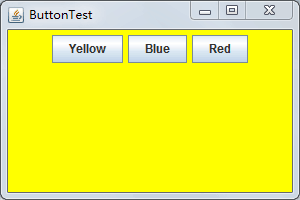
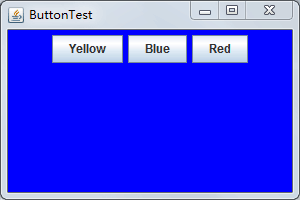
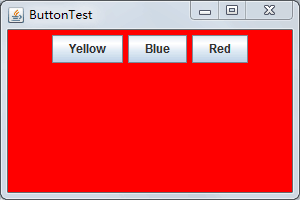
package button;
2
3 import java.awt.*;
4 import java.awt.event.*;
5 import java.nio.charset.CodingErrorAction;
6 import java.util.Collection;
7
8 import javax.swing.*;
9
10 /**
11 * 帶按鈕面板的框架
12 */
13 @SuppressWarnings("serial")
14 public class ButtonFrame extends JFrame {
15 private JPanel buttonPanel;// 定義JPanel屬性
16 private static final int DEFAULT_WIDTH = 600;
17 private static final int DEFAULT_HEIGHT = 400;
18
19 public ButtonFrame() {
20 setSize(DEFAULT_WIDTH, DEFAULT_HEIGHT);// 通過setSize更改了寬度和高度的屬性值
21 buttonPanel = new JPanel();// 使new JPanel指向物件buttonPanel
22
23 // 將面板新增到幀
24 add(buttonPanel);
25 makeButton1("Yellow", Color.yellow);
26 makeButton1("White", Color.white);
27 makeButton1("Black", Color.black);
28 makeButton1("Green", Color.green);
29 makeButton1("Pink", Color.pink);
30 makeButton1("Blue", Color.blue);
31 makeButton1("Gray", Color.gray);
32 makeButton1("Red", Color.red);
33 }
34
35 public void makeButton1(String name, Color backgroundColor) {
36 JButton button = new JButton(name);
37 buttonPanel.add(button);
38 button.addActionListener(new ActionListener() {
39
40 @Override
41 public void actionPerformed(ActionEvent e) {
42 buttonPanel.setBackground(backgroundColor);
43 }
44 });
45
46 }
47 }
測試程式2: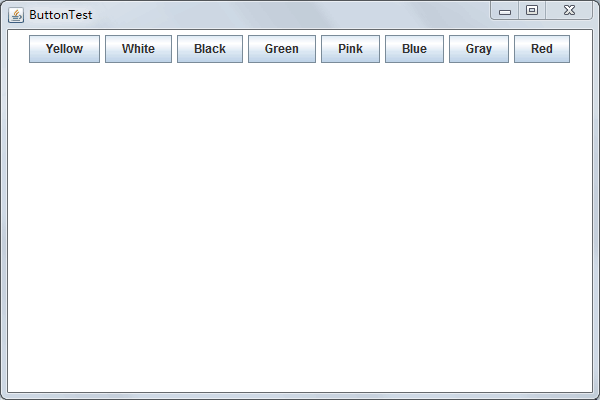
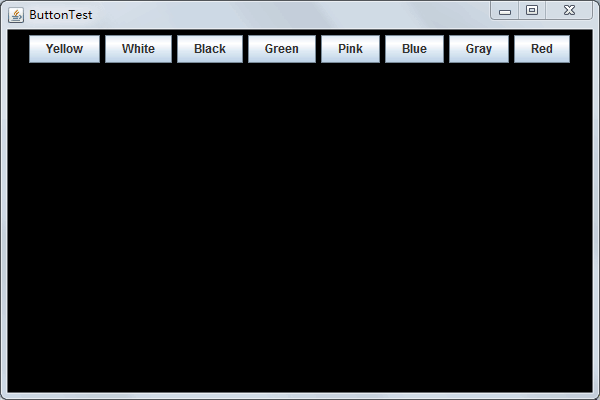
l 在elipse IDE中除錯執行教材449頁程式11-2,結合程式執行結果理解程式;
l 在元件觀感設定程式碼處添加註釋;
l 瞭解GUI程式中觀感的設定方法。
package plaf;
2
3 import javax.swing.JButton;
4 import javax.swing.JFrame;
5 import javax.swing.JPanel;
6 import javax.swing.SwingUtilities;
7 import javax.swing.UIManager;
8
9 /**
10 * 帶有按鈕面板的框架,用於改變外觀和感覺
11 */
12 public class PlafFrame extends JFrame
13 {
14 private JPanel buttonPanel;
15
16 public PlafFrame()
17 {
18 buttonPanel = new JPanel();//例項化一個新的JPanel
19
20 //獲取所有的顯示樣式UIManager.setLookAndFeel(infos[0].getClassName())
21 UIManager.LookAndFeelInfo[] infos = UIManager.getInstalledLookAndFeels();
22 for (UIManager.LookAndFeelInfo info : infos)
23 makeButton(info.getName(), info.getClassName());
24
25 add(buttonPanel);//增加按鍵點選事件
26 pack();
27 }
28
29 /**
30 * 製作一個按鈕來改變可插入的外觀和感覺。
31 * @param name the button name
32 * @param className the name of the look-and-feel class
33 */
34 private void makeButton(String name, String className)
35 {
36 // 向面板新增按鈕
37
38 JButton button = new JButton(name);
39 buttonPanel.add(button);
40
41 // 設定按鈕動作
42
43 button.addActionListener(event -> {
44 // 按鈕動作:切換到新的外觀和感覺
45 try
46 {
47 //設定成你所使用的平臺的外觀。 java的圖形介面外觀有3種,預設是java的金屬外觀,還有就是windows系統,motif系統外觀.
48 UIManager.setLookAndFeel(className);
49 //簡單的外觀更改:將樹結構中的每個節點轉到 updateUI() 也就是說,通過當前外觀初始化其 UI 屬性。
50 SwingUtilities.updateComponentTreeUI(this);
51 pack();//依據放置的元件設定視窗的大小, 使之正好能容納放置的所有元件
52 }
53 catch (Exception e)//丟擲異常
54 {
55 e.printStackTrace();//深層次的輸出異常呼叫的流程。
56 }
57 });
58 }
59 }
package plaf;
2
3 import java.awt.*;
4 import javax.swing.*;
5
6 /**
7 * @version 1.32 2015-06-12
8 * @author Cay Horstmann
9 */
10 public class PlafTest
11 {
12 public static void main(String[] args)
13 {
14 EventQueue.invokeLater(() -> {
15 JFrame frame = new PlafFrame();//生成PlafFrame物件
16 frame.setTitle("PlafTest");//設定組建的自定義標題測試按鈕
17 frame.setDefaultCloseOperation(JFrame.EXIT_ON_CLOSE);//設定預設的關閉操作,引數在關閉動作時退出
18 frame.setVisible(true);//一個圖形介面預設都是不可見的,setVisible把圖形介面設定為可見
19 });
20 }
21 }



測試程式3:
l 在elipse IDE中除錯執行教材457頁-458頁程式11-3,結合程式執行結果理解程式;
l 掌握AbstractAction類及其動作物件;
l 掌握GUI程式中按鈕、鍵盤動作對映到動作物件的方法。
package action;
2
3 import java.awt.*;
4 import java.awt.event.*;
5 import javax.swing.*;
6 /**
7 * 具有顯示顏色變化動作的面板的框架
8 */
9 public class ActionFrame extends JFrame
10 {
11 private JPanel buttonPanel;
12 private static final int DEFAULT_WIDTH = 300;
13 private static final int DEFAULT_HEIGHT = 200;
14
15 public ActionFrame()
16 {
17 setSize(DEFAULT_WIDTH, DEFAULT_HEIGHT);
18 // 設定預設寬度和高度
19 buttonPanel = new JPanel();
20 // 將類的例項域中的JPanel面板物件例項化
21 Action yellowAction = new ColorAction("Yellow", new ImageIcon("yellow-ball.gif"),
22 Color.YELLOW);
23 // 建立一個自己定義的ColorAction物件yellowAction
24 Action blueAction = new ColorAction("Blue", new ImageIcon("blue-ball.gif"), Color.BLUE);
25 Action redAction = new ColorAction("Red", new ImageIcon("red-ball.gif"), Color.RED);
26
27 //建立一個按鈕,其屬性從所提供的 Action中獲取
28 buttonPanel.add(new JButton(yellowAction));
29 buttonPanel.add(new JButton(blueAction));
30 buttonPanel.add(new JButton(redAction));
31
32 //我們將這個新增好按鈕的面板新增到原框架中
33 add(buttonPanel);
34
35 //我們將JPanel物件的InputMap設定為第二種輸入對映,並建立該物件
36 InputMap imap = buttonPanel.getInputMap(JComponent.WHEN_ANCESTOR_OF_FOCUSED_COMPONENT);
37 imap.put(KeyStroke.getKeyStroke("ctrl Y"), "panel.yellow");
38 imap.put(KeyStroke.getKeyStroke("ctrl B"), "panel.blue");
39 imap.put(KeyStroke.getKeyStroke("ctrl R"), "panel.red");
40 // 在imap中通過呼叫擊鍵類KeyStroke的靜態方法設定擊鍵輸入ctrl+Y的組合
41 // 第二個引數是一個標誌引數,將這對引數用鍵值對的形式存入imap
42
43 // 將imap中標記引數對應的擊鍵組合和相應的Action組合起來
44 ActionMap amap = buttonPanel.getActionMap();
45 amap.put("panel.yellow", yellowAction);
46 amap.put("panel.blue", blueAction);
47 amap.put("panel.red", redAction);
48 }
49
50 public class ColorAction extends AbstractAction
51 {
52 /**
53 * 構造顏色動作。
54 * @param name the name to show on the button
55 * @param icon the icon to display on the button
56 * @param c the background color
57 */
58 public ColorAction(String name, Icon icon, Color c)
59 {
60 putValue(Action.NAME, name);
61 putValue(Action.SMALL_ICON, icon);
62 putValue(Action.SHORT_DESCRIPTION, "Set panel color to " + name.toLowerCase());
63 putValue("color", c);
64 //在構造器中設定一些鍵值對對映,這些設定的屬性將會被JPanel讀取
65 }
66
67 /**
68 * 當按鈕點選或擊鍵的時候,會自動的呼叫actionPerformed方法
69 */
70 public void actionPerformed(ActionEvent event)
71 {
72 Color c = (Color) getValue("color");
73 buttonPanel.setBackground(c);
74 // 呼叫setBackground方法,設定背景顏色
75 }
76 }
77 }
package action;
2
3 import java.awt.*;
4 import javax.swing.*;
5 /**
6 * @version 1.34 2015-06-12
7 * @author Cay Horstmann
8 */
9
10 import plaf.PlafFrame;
11 public class ActionTest
12 {
13 public static void main(String[] args)
14 {
15 EventQueue.invokeLater(() -> {
16 JFrame frame = new ActionFrame();//生成ActionFrame物件
17 frame.setTitle("ActionTest");//設定組建的自定義標題測試按鈕
18 frame.setDefaultCloseOperation(JFrame.EXIT_ON_CLOSE);//設定預設的關閉操作,引數在關閉動作時退出
19 frame.setVisible(true);//一個圖形介面預設都是不可見的,setVisible把圖形介面設定為可見
20 });
21 }
22 }

測試程式4:
l 在elipse IDE中除錯執行教材462頁程式11-4、11-5,結合程式執行結果理解程式;
l 掌握GUI程式中滑鼠事件處理技術。
package mouse;
2
3 import java.awt.*;
4 import java.awt.event.*;
5 import java.awt.geom.*;
6 import java.util.*;
7 import javax.swing.*;
8
9 /**
10 * 一個帶有滑鼠操作的用於新增和刪除正方形的元件。
11 */
12 public class MouseComponent extends JComponent
13 {
14 private static final int DEFAULT_WIDTH = 300;
15 private static final int DEFAULT_HEIGHT = 200;
16
17 private static final int SIDELENGTH = 10;// 定義創造的正方形的邊長
18 private ArrayList<Rectangle2D> squares;// 宣告一個正方形集合
19 private Rectangle2D current; // java類庫中用來描述矩形的類,它的物件可以看作是一個矩形
20
21 public MouseComponent()
22 {
23 squares = new ArrayList<>();
24 current = null;
25
26 addMouseListener(new MouseHandler());
27 // 新增一個我們實現的類,這個類繼承了監測滑鼠點選情況的MouseListener
28 addMouseMotionListener(new MouseMotionHandler());
29 // 新增另一個實現類,這個類繼承了監測滑鼠移動情況的MouseMotionListener
30 }
31
32 public Dimension getPreferredSize() { return new Dimension(DEFAULT_WIDTH, DEFAULT_HEIGHT); }
33
34 public void paintComponent(Graphics g)
35 {
36 Graphics2D g2 = (Graphics2D) g;
37 // 轉換為我們需要使用的型別
38
39 // 繪製所有正方形
40 for (Rectangle2D r : squares)
41 g2.draw(r);
42 // 對陣列中的每個正方形,都進行繪製
43 }
44
45 /**
46 * 判斷在這個座標上是否有圖形
47 * @param p a point
48 * @return the first square that contains p
49 */
50 public Rectangle2D find(Point2D p)
51 {
52 for (Rectangle2D r : squares)
53 {
54 if (r.contains(p)) //contains方法測定座標是否在圖形的邊界內
55 return r;
56 }
57 // 如果在squares這個陣列中有這個位置的座標,表明這個位置上非空
58 // 返回這個位置上的物件
59 return null;
60 // 否則如果什麼都沒有,返回null
61
62 }
63
64 /**
65 * 在這個座標位置增加一個圖形
66 * @param p the center of the square
67 */
68 public void add(Point2D p)
69 {
70 double x = p.getX();
71 double y = p.getY();
72 //獲取x和y的座標
73
74 current = new Rectangle2D.Double(x - SIDELENGTH / 2, y - SIDELENGTH / 2, SIDELENGTH,
75 SIDELENGTH);
76 //用獲得的座標和既定的邊長構建一個新的正方形,並將其賦值給current
77
78 squares.add(current);//將current新增到squares佇列中
79 repaint();//重繪影象
80 }
81
82 /**
83 * 從集合中移除正方形。
84 * @param s the square to remove
85 */
86 public void remove(Rectangle2D s)
87 {
88 if (s == null) return;//如果要移除的內容為空,直接返回
89 if (s == current) current = null;
90 //如果要移除的內容和current正指向的內容相同,則將current清空
91 //避免發生不必要的錯誤
92
93 squares.remove(s);//將s從squares的列表中直接刪去
94 repaint();//重繪component的方法
95 }
96
97 private class MouseHandler extends MouseAdapter
98 {
99 public void mousePressed(MouseEvent event)//滑鼠按下方法
100 {
101 // 如果游標不在正方形中,則新增一個新的正方形
102 current = find(event.getPoint());
103 // 將滑鼠單擊的這個點的座標的物件賦給current
104 if (current == null)
105 //如果這個點沒有物件,當前指向空的位置
106 add(event.getPoint());
107 //在這個點繪製正方形
108
109 }
110
111 public void mouseClicked(MouseEvent event)//滑鼠單擊方法
112 {
113 // 如果雙擊,刪除當前方塊
114 current = find(event.getPoint());// 將滑鼠單擊的這個點的座標的物件賦給current
115 if (current != null && event.getClickCount() >= 2)
116 //如果這個點有物件,而且點選滑鼠的次數大於2
117 remove(current);
118 //移除current
119 }
120 }
121
122 private class MouseMotionHandler implements MouseMotionListener
123 {
124 public void mouseMoved(MouseEvent event)//如果滑鼠移動
125 {
126 // set the mouse cursor to cross hairs if it is inside設定滑鼠游標
127 //矩形;
128
129 if (find(event.getPoint()) == null)
130 //如果滑鼠所在位置不是空
131 setCursor(Cursor.getDefaultCursor());
132 //則將游標的影象設定為預設的影象
133 else
134 setCursor(Cursor.getPredefinedCursor(Cursor.CROSSHAIR_CURSOR));
135 //如果當前位置有影象,則將游標樣式設定為手型
136 }
137
138 public void mouseDragged(MouseEvent event)//如果滑鼠拖動
139 {
140 if (current != null)
141 {
142 //因為在呼叫這個方法之前肯定會呼叫點選滑鼠的方法
143 //所以我們直接判斷:如果現在current不為空
144 //畫素(強制轉換為int)
145 int x = event.getX();
146 int y = event.getY();
147 //獲取到座標
148
149 current.setFrame(x - SIDELENGTH / 2, y - SIDELENGTH / 2, SIDELENGTH, SIDELENGTH);
150 //最後在滑鼠放下時進行圖形繪製
151 repaint();//重繪影象
152 }
153 }
154 }
155 }
package mouse;
2
3 import javax.swing.*;
4
5 /**
6 * 繼承JFrame的子類,將Component物件內容打包
7 */
8 public class MouseFrame extends JFrame
9 public MouseFrame()
10 {
11 add(new MouseComponent());//向框架中新增一個JComponent的例項
12 pack();//依據放置的元件設定視窗的大小, 使之正好能容納放置的所有元件
13 }
14 }
package mouse;
2
3 import java.awt.*;
4 import javax.swing.*;
5
6 /**
7 * @version 1.34 2015-06-12
8 * @author Cay Horstmann
9 */
10 public class MouseTest
11 {
12 public static void main(String[] args)
13 {
14 EventQueue.invokeLater(() -> {
15 JFrame frame = new MouseFrame();//生成MouseFrame物件
16 frame.setTitle("MouseTest");//設定組建的自定義標題測試按鈕
17 frame.setDefaultCloseOperation(JFrame.EXIT_ON_CLOSE);//設定預設的關閉操作,引數在關閉動作時退出
18 frame.setVisible(true);//一個圖形介面預設都是不可見的,setVisible把圖形介面設定為可見
19 });
20 }
21 }

實驗2:結對程式設計練習
利用班級名單檔案、文字框和按鈕元件,設計一個有如下介面(圖1)的點名器,要求使用者點選開始按鈕後在文字輸入框隨機顯示2017級網路與資訊安全班同學姓名,如圖2所示,點選停止按鈕後,文字輸入框不再變換同學
package demo;
import java.awt.Color;
import java.awt.event.ActionEvent;
import java.awt.event.ActionListener;
import java.io.BufferedInputStream;
import java.io.BufferedReader;
import java.io.File;
import java.io.FileInputStream;
import java.io.FileNotFoundException;
import java.io.IOException;
import java.io.InputStreamReader;
import java.io.StringBufferInputStream;
import java.util.ArrayList;
import java.util.Timer;
import java.util.TimerTask;
import javax.swing.JButton;
import javax.swing.JFrame;
import javax.swing.JLabel;
import javax.swing.JPanel;
public class ButtonFrame extends JFrame {
private JPanel buttonPanel;
private static final int DEFAULT_WIDTH = 300 * 2;
private static final int DEFAULT_HEIGHT = 200 * 2;
private JButton jButton;
private JLabel jLabel;
private ArrayList<String> arrayList;
public ButtonFrame() {
setSize(DEFAULT_WIDTH, DEFAULT_HEIGHT);
buttonPanel = new JPanel();
buttonPanel.setLayout(null);
add(buttonPanel);
jLabel = new JLabel("點名器");
jButton = new JButton("開始");
jButton.setBackground(Color.gray);
jLabel.setBounds(100, 50, 60, 30);
jButton.setBounds(100, 120, 60, 30);
arrayList = new ArrayList<>();
//讀檔案
File file = new File("D:/studentnamelist.txt");
FileInputStream fis;
try {
fis = new FileInputStream(file);
InputStreamReader in = new InputStreamReader(fis);
BufferedReader buf = new BufferedReader(in);
String readLine;
while ((readLine = buf.readLine())!=null) {
arrayList.add(readLine);
}
} catch (FileNotFoundException e1) {
// TODO Auto-generated catch block
e1.printStackTrace();
} catch (IOException e1) {
// TODO Auto-generated catch block
e1.printStackTrace();
}
jButton.addActionListener(new ActionListener() {
Timer timer;
public void actionPerformed(ActionEvent e) {
if (jButton.getText().equals("開始")) {
timer = new Timer();;
TimerTask timerTask = new TimerTask() {
public void run() {
jButton.setText("停止");
jButton.setBackground(Color.red);
jLabel.setText(arrayList.get((int) (Math.random() * 43)));
}
};
timer.schedule(timerTask, 0, 10);
}
if (jButton.getText().equals("停止")) {
timer.cancel();
jButton.setText("開始");
jButton.setBackground(Color.gray);
}
}
});
buttonPanel.add(jLabel);
buttonPanel.add(jButton);
add(buttonPanel);
}
}
package demo;
import java.awt.EventQueue;
import javax.management.Query;
import javax.swing.JFrame;
public class Main {
public static void main(String[] args) {
EventQueue.invokeLater(()->{
ButtonFrame buttonFrame = new ButtonFrame();
buttonFrame.setVisible(true);
buttonFrame.setTitle("點名器");
buttonFrame.setDefaultCloseOperation(JFrame.EXIT_ON_CLOSE);
});
}
}
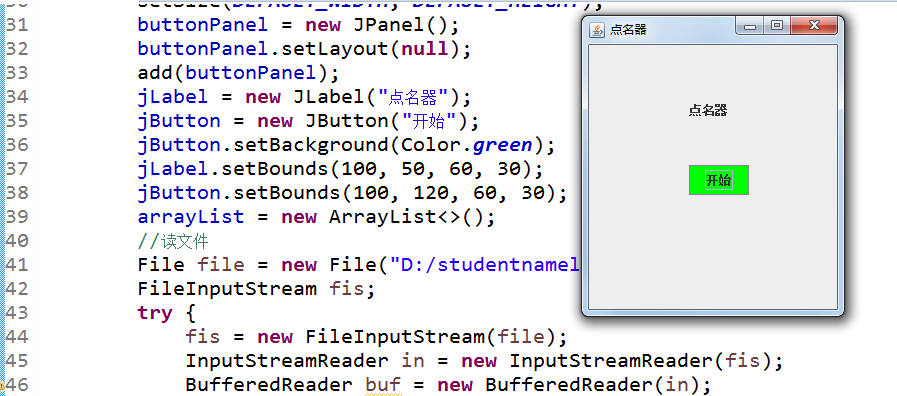
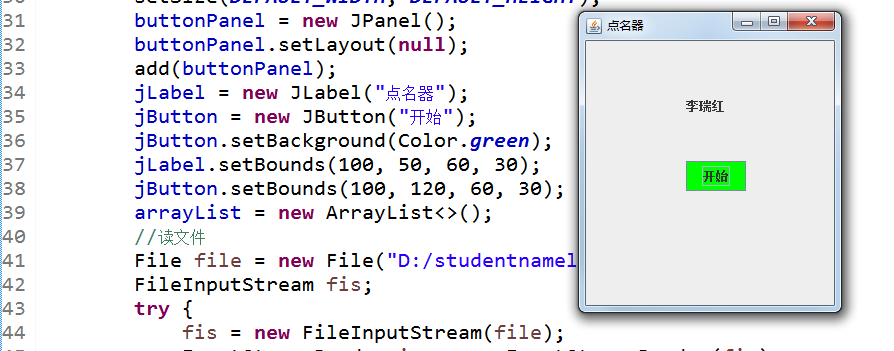
第三部分 實驗總結
本章主要學習了事件處理的基本原理,理解其用途;掌握AWT事件模型的工作機制; 掌握事件處理的基本程式設計模型;瞭解GUI介面元件觀感設定方法; 掌握WindowAdapter類、AbstractAction類的用法; 掌握GUI程式中滑鼠事件處理技術。由於自己的基礎等各方面的原因,以及前面知識與後面知識的銜接等原因,這一章的學習對於我來說還是相比較上一章來說有較大的困難的。而且此次的作業也借鑑了其他同學的,而且最後的程式設計題是和王豔小夥伴結對完成的。所以在完成作業的過程中也學習到了很多,從結對小夥伴的身上。這也是關於本章學習收穫較大的一點。期待與她的下一次合作,
也期待自己的進步。
